En Xombit hemos estado probando una de las tarjetas Eye-Fi de Sandisk, un tipo de tarjeta que te permite pasar las fotos de tu cámara directamente a tu ordenador o móvil sin tener que usar ningún cable, todo mediante Wi-Fi. Si te interesa, puedes encontrarla en Amazon (versión de 4 GB).
En este artículo analizamos sus posibilidades y te contamos cómo utilizarla para que tú mismo puedas decidir si está hecha para ti.

Primeras impresiones
La verdad es que desde hace mucho tiempo que había pensado en tener una tarjeta Eye-Fi para poder pasar fácilmente las imágenes de la cámara al ordenador o incluso al teléfono móvil o tablet estando en movilidad.
En este sentido, la tarjeta de Sandisk es una buena opción. Sin embargo, una de las cosas que me sorprendió, ya que quizá no me había informado suficientemente, fue que la versión más sencilla no permite transferir archivos RAW, algo que no acabo de entender ya que sí que está disponible en las versiones Pro.
Una vez configurada la tarjeta Eye-Fi en el ordenador y/o el teléfono móvil donde queramos utilizarla, el proceso de pasar imágenes de la cámara a cualquier dispositivo es muy fácil, rápido y automático.
Especificaciones técnicas y precio
| Capacidad | 4GB / 8GB |
| Precio recomendado | 59,90 € (4 GB) y 79,90 € (8 GB) |
| Clase | 4 |
| Peso | 2,40g |
| Dimensiones | 24 x 32 x 2,1 mm |
| Garantía | Dos años |
Otras opciones
Estas son algunas de las otras Eye-Fi que puedes encontrar en el mercado.
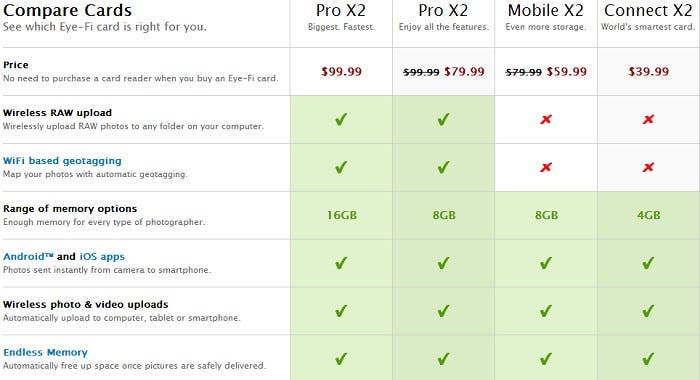
Aplicaciones
Las aplicaciones de Eye-Fi están disponibles tanto para Windows como para Mac, además de las específicas para dispositivos móviles Android y iOS.
Tengas el dispositivo que tengas vas a poder utilizar tu tarjeta de forma fácil y rápida.
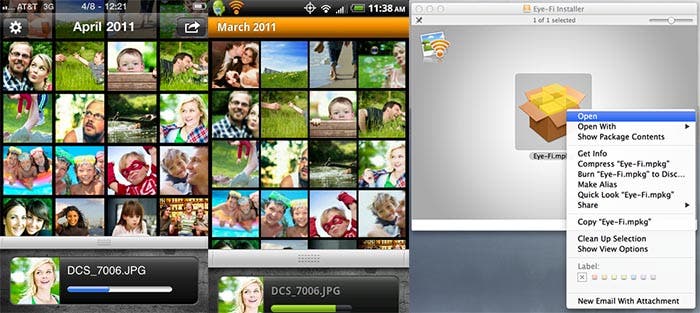
Configuración inicial
La configuración inicial del programa Eye-Fi Center es bastante sencilla: únicamente tenemos que instalarlo en nuestro Windows o Mac, crear una cuenta y está todo funcionando. A partir de ahí podemos preparar nuestro dispositivo Android o iOS con la aplicación correspondiente para transmitir automáticamente las fotos de nuestra cámara al teléfono móvil o el tablet.
Para acabar de configurar la aplicación es necesario tener la tarjeta conectada por USB a tu ordenador, de forma que puedas elegir las redes Wi-Fi que quieras utilizar para transferir tus fotos y vídeos.
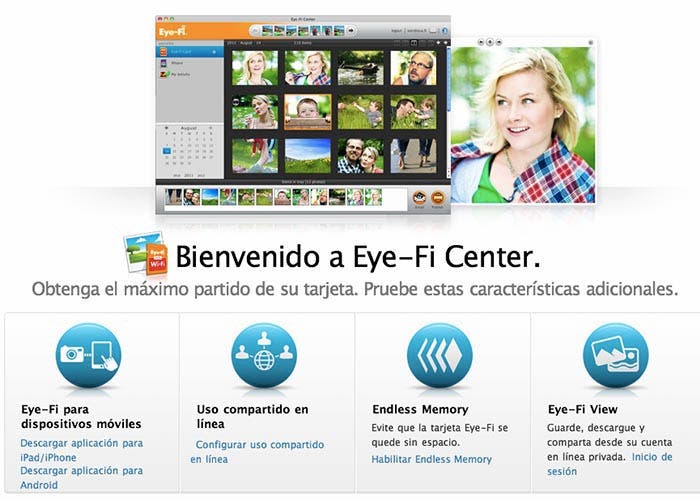
Utilización de la tarjeta Eye-Fi
Una vez configurada la tarjeta y el programa, solamente tenemos que introducirla en nuestra cámara y empezar a disparar. Si tenemos seleccionada en nuestro Eye-Fi Center la opción de transferencia automática, a los pocos segundos podremos disponer automáticamente de las fotos en nuestro ordenador. Cabe destacar que esto podemos cambiarlo (Transferencia selectiva, como veremos más adelante), pero es una opción interesante si lo que deseas es despreocuparte totalmente de pasar tus imágenes al ordenador.
A partir de ahí no hay mucho más que comentar respecto a la utilización. Ha llegado la hora de salir a hacer tantas fotos como desees y cuando llegues a casa podrás verlas todas en el ordenador con muy poco rato de sincronización vía Wi-Fi. ¡Se acabaron los cables!
Opciones destacadas
Transferencia selectiva
Una de las posibilidades más interesantes de esta tarjeta es la capacidad de seleccionar qué tipo de transferencia deseas hacer. La que tienes activada por defecto es la Automática, es decir, todas las imágenes de la cámara se transferirán automáticamente a los destinos que tengas configurados y, además, se subirán a tu cuenta para que puedas acceder a ellas en línea durante siete días (Eye-Fi View).
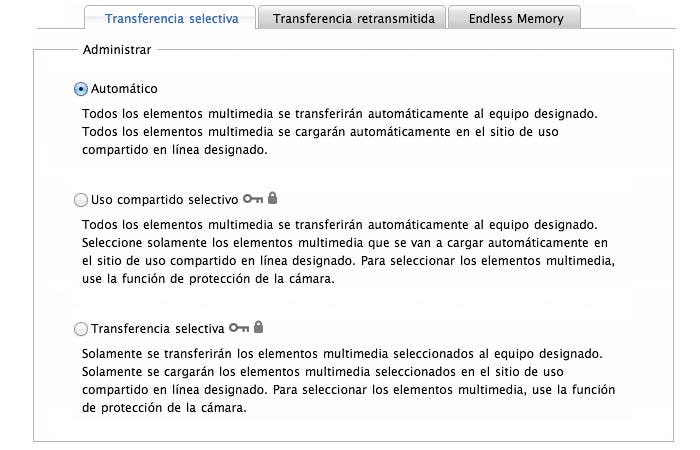
Sin embargo, puedes seleccionar también la opción de Uso compartido selectivo, en la que todas las fotos y vídeos se transfieren a tu ordenador o dispositivo móvil, pero que solamente aquellos que marques en tu cámara se transfieren a tu cuenta online.
La tercera opción, Transferencia selectiva, te permite transferir a tu Eye-Fi Center solamente aquellas imágenes que desees, pasando de ser algo automático al hacer cualquier foto a ser manual cuando selecciones las imágenes que deseas transferir. En ambos casos, para elegir qué quieres que se transfiera o qué no debes utilizar la opción de bloquear imágenes de la cámara.
Transferencia retransmitida
La opción de transferencia retransmitida también es bastante interesante, ya que nos permite pasar las fotos de la cámara al ordenador sin necesidad de tener ambos dispositivos activos de forma simultánea.
Con esta opción, en cuanto la tarjeta Eye-Fi de la cámara detecte una conexión Wi-Fi conocida, subirá las fotos a nuestro espacio privado en Internet. En el momento que abramos la aplicación en nuestro ordenador, móvil o tablet, descargará las imágenes de Internet, independientemente de si tenemos la cámara en uso o no.
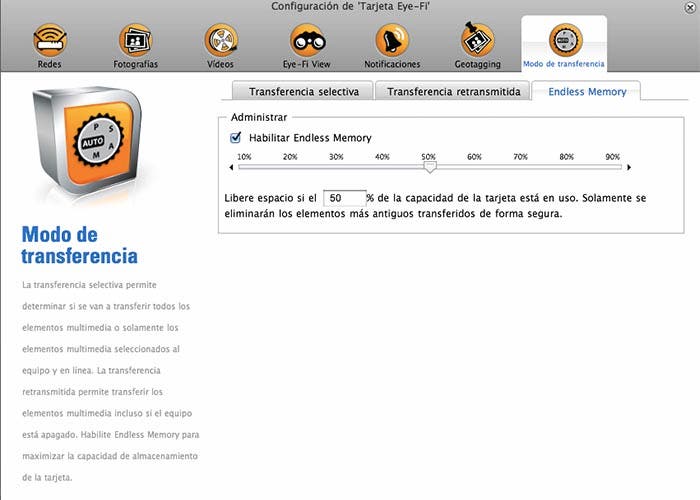
Endless Memory
Interesante utilidad para no quedarte nunca sin espacio en la tarjeta de memoria. Una vez configurada la opción Endless Memory, cuando estés con la cámara dentro de la red Wi-Fi, se irán eliminando las fotos más antiguas que ya hayan sido transferidas a tu ordenador. De esta forma, puedes elegir a qué capacidad te gustaría mantener tu tarjeta sin tener que preocuparte más por ello.
Eye-Fi View
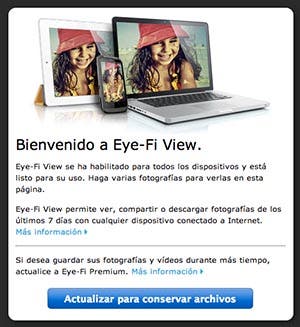
Si lo que deseas es guardar todas tus fotos y vídeos en línea, Eye-Fi View es tu opción. De forma predeterminada puedes guardar las fotos de la última semana para tener una copia accesible desde donde quieras. Si prefieres ampliar y guardar todas tus imágenes y vídeos ahí, puedes hacerlo por unos 40 euros al año.
Una funcionalidad interesante para todos aquellos que trabajamos con distintos ordenadores en sitios diversos y queremos tener las fotos accesibles para ver y compartir, aunque teniendo servicios gratuitos como Dropbox, Google Drive o Microsoft SkyDrive no sé exactamente si es la mejor opción.
Más información sobre la tarjeta Eye-Fi de Sandisk
La cobertura Wi-Fi es correcta y normalmente no hay problema con las transferencias. Sin embargo, algunas veces aun teniendo conexión Wi-Fi con el ordenador o el móvil, la transferencia no se activa por falta de señal.
Por otra parte, al utilizar una tarjeta Eye-Fi para tomar fotografías, la duración la batería de la cámara no se ve reducida en exceso, exactamente igual que con cualquier otra tarjeta SD estándar, así que eso no va a suponer ningún problema.
Anuncio promocional del Eye-Fi de Sandisk
Conclusiones
87
<
p> Llega el momento de valorar mi experiencia con la Eye-Fi de Sansidk. La verdad es que es bastante difícil poner la nota en esta ocasión, pero creo que es importante valorar lo bueno y lo no tan bueno de esta tarjeta.
Me gustaría destacar que la Eye-Fi de Sandisk cumple perfectamente con su función: transmitir tus fotos y vídeos automáticamente al ordenador, sin tenernos que preocupar del proceso en ningún momento. Una vez configurado, todo funciona a la perfección. Práctico y rápido, sin más.
La principal contra de esta tarjeta Eye-Fi es, claramente, que no haya posibilidad de utilizar RAW en las versiones más sencillas. Quizá no sea una función que todo el mundo necesite, pero cada vez son más los usuarios de cámaras avanzadas que utilizan este formato sin compresión para hacer sus fotos y luego procesarlas.
Si eres un apasionado de la fotografía, escoge esta tarjeta o una más avanzada que te permita transferir RAW, pero te recomiendo encarecidamente que la utilices, es realmente práctico tenerlo todo sincronizado al momento.


necesito el sofware de instalacion de la sd eye fi connect x2
hola. en dias pasados compre una tarjeta eye fi mobi baje la aplicacion en android,la tengo instalada en mi telefono,pero funciona solamante cuando disparo una fotografia no se si esto sea lo correcto en su funcion,pero si me gustaria saber como se encuentra activa o como debe de permanecer la camara para no perder la señal de la tarjeta.
Tengo que puntualizar que la tarjeta x2 pro tampoco permite pasar las fotos Raw en el IPad, o mejor dicho con un formato súper reducido, que al ser minimamente ampliado el resultado es un completo fiasco Saludos
Se me ha perdido la clave para activar la tarjeta en mi teléfono, como se puede saber el código Gracias por adelantado